苹果手机打印微信文件 打印苹果手机微信聊天记录的详细步骤
苹果手机是一款备受欢迎的智能手机品牌,而微信作为一款常用的社交软件,在我们日常生活中扮演着重要的角色,有时候我们可能需要将微信聊天记录打印出来保存或备份,而苹果手机并没有直接的打印功能。下面将介绍如何通过一些简单的步骤来实现在苹果手机上打印微信文件的方法。
打印苹果手机微信聊天记录的详细步骤
具体步骤:
1.首先把要打印微信聊天记录的iPhone手机连接到电脑上。

2.接着在电脑上使用iTunes软件,把苹果手机上的全部数据都备份到电脑上,详细操作流程如下图所示。
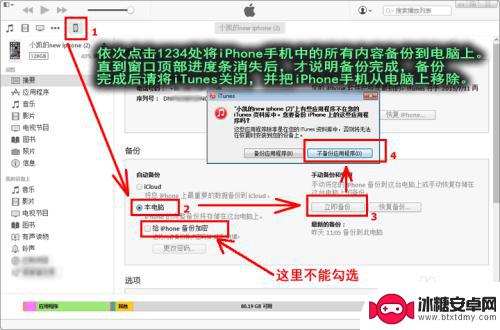
3.然后在电脑上安装并运行楼月免费iTunes备份管理器,打开软件后。双击主窗口上看到的那行备份数据,再在弹出窗口中,把存储了微信聊天记录的Documents文件夹导出到电脑上任意目录下。
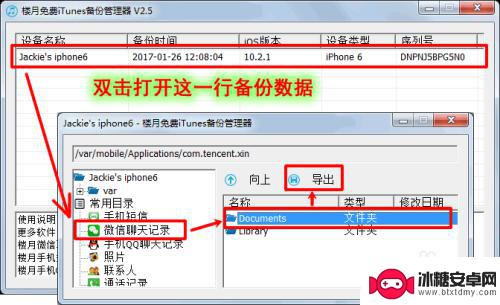
4.安装并运行楼月微信聊天记录导出恢复助手,按下图进行设置,并按红色箭头的顺序进行操作。
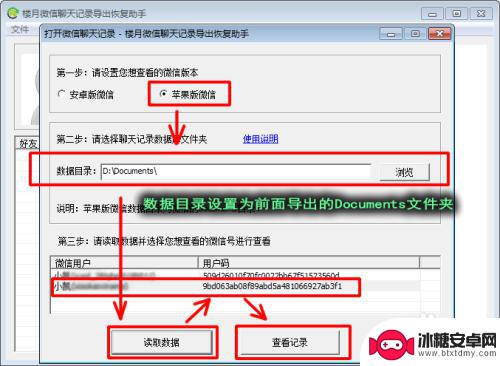
5.此时,在主窗口上就可以看到与所有好友的微信聊天内容,接着点击“文件”,“导出聊天记录”菜单。
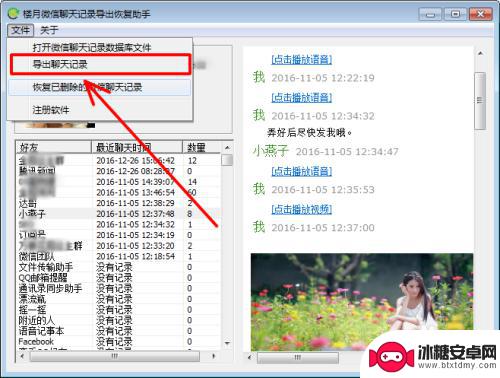
6.在弹出窗口上勾选要导出聊天记录的好友,并点击“开始导出”按钮。
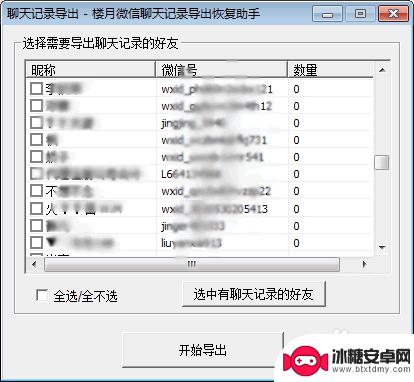
7.接着软件会询问要把微信聊天记录导出到哪个位置,请选择一个位置后点击确定按钮。

8.导出结束后,前往微信聊天记录导出后存储的文件夹,然后双击打开对应好友文件夹下的msg.htm,操作系统会使用电脑上默认的浏览器将其打开。本人电脑上只装了Google Chrome浏览器,打开后界面如下图所示,点击下图中的“打印”菜单,即可将苹果手机上与该好友的微信聊天记录通过打印机打印出来。
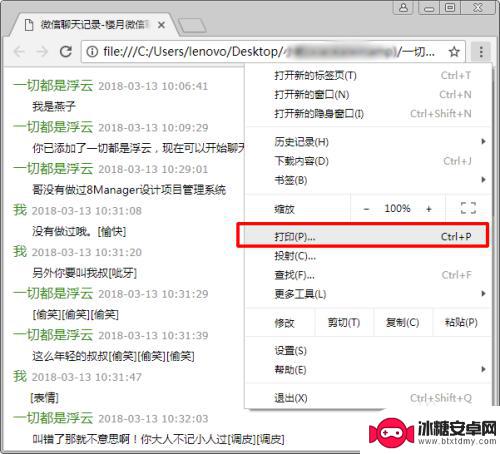
9.另外也可以直接在楼月微信聊天记录导出恢复助手软件界面上,选中想要打印的微信聊天记录内容。再按Ctrl+C进行复制,然后新建一个Word文档,将刚才复制的内容粘贴到Word文档中,然后像平时打印Word文档一样打印苹果手机微信聊天记录就可以了。

以上是关于如何在苹果手机上打印微信文件的全部内容,如果您遇到这种情况,可以按照以上方法解决,希望这些方法能对大家有所帮助。












